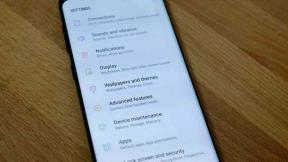Τρόπος διόρθωσης κώδικα σφάλματος Steam: -101
Παιχνίδια / / August 05, 2021
Το Steam είναι ένα ηλεκτρονικό σύστημα διανομής και διαχείρισης ψηφιακών παιχνιδιών. Αναπτύχθηκε από τη Valve, το Steam σε δημοφιλή επιλογή πολλών παικτών σε όλο τον κόσμο, όταν πρόκειται για λήψη παιχνιδιών. Το Steam είναι διαθέσιμο σε όλες τις μεγάλες πλατφόρμες, από mac OS, Linux έως Windows. Ως εκ τούτου, υπάρχει μια τεράστια συλλογή παιχνιδιών διαθέσιμων για λήψη από το κατάστημα Steam. Το Steam διαθέτει επίσης ορισμένους αποκλειστικούς τίτλους όπως CS: GO. Εκτός από τη διαχείριση παιχνιδιών, το λογισμικό παρέχει επίσης υποστήριξη για φωνητικές συνομιλίες στο παιχνίδι με φίλους ατμού.
Δεδομένου ότι το Steam είναι μια διαδικτυακή εφαρμογή, βασίζεται σε μια σταθερή σύνδεση στο Διαδίκτυο για να λειτουργεί άψογα. Παρόλο που μπορούμε να ξεκινήσουμε και να παίξουμε μερικά παιχνίδια σε λειτουργία εκτός σύνδεσης, δεν μπορεί να εφαρμοστεί για όλα τα παιχνίδια. Επειδή η πλειονότητα των παιχνιδιών απαιτεί σύνδεση στο Διαδίκτυο ειδικά, παιχνίδια για πολλούς παίκτες, αυτός είναι ο λόγος για πολλά προβλήματα με το πρόγραμμα-πελάτη ατμού. Λαμβάνοντας υπόψη αυτό το άρθρο, ας μιλήσουμε για τον κωδικό σφάλματος Steam 101. Επειδή πολλοί χρήστες αναφέρουν το σφάλμα, ας δούμε βήματα για να διορθώσουμε το πρόβλημα.

Πίνακας περιεχομένων
-
1 Πώς να διορθώσετε τον κωδικό σφάλματος Steam 101
- 1.1 Λύση 1: Ελέγξτε τη σύνδεση στο Διαδίκτυο
- 1.2 Λύση 2: Ελέγξτε τις ρυθμίσεις του Τείχους προστασίας
- 1.3 Λύση 3: Επαναφέρετε τις κρυφές μνήμες του Steam Browser
- 1.4 Λύση 4: Εκκαθάριση αρχείων διαμόρφωσης ατμού
- 1.5 Λύση 5: Ανανεώστε τη διεύθυνση IP και αναγκάστε το Steam να χρησιμοποιήσει το TCP:
- 1.6 Λύση 6: Αναγκαστική χρήση του TCP
- 1.7 Λύση 7: Επανεγκαταστήστε το Steam
- 1.8 Λύση 8: Χρησιμοποιήστε ένα VPN
- 1.9 Λύση 9: Ανανεώστε τον υπολογιστή σας
- 2 συμπέρασμα
Πώς να διορθώσετε τον κωδικό σφάλματος Steam 101
Ο κωδικός σφάλματος Steam 101 είναι ένα από τα πολλά λάθη που ο πελάτης ατμού μας ρίχνει. Αλλά κάθε πρόβλημα μπορεί να λυθεί με την εξάλειψη της ρίζας. Λαμβάνοντας υπόψη το πρόβλημά μας, δηλαδή τον κωδικό Steam error 101, η βασική αιτία μας είναι το δίκτυο. Το ζήτημα που σχετίζεται με το δίκτυο προκαλεί επίσης άλλα προβλήματα, όπως η αδυναμία σύνδεσης στο διακομιστή. Ας δούμε λοιπόν όλες τις πιθανές λύσεις στο πρόβλημα.
Λύση 1: Ελέγξτε τη σύνδεση στο Διαδίκτυο
Ελέγξτε τη σύνδεσή σας στο δίκτυο ανοίγοντας ένα πρόγραμμα περιήγησης και ελέγξτε εάν φορτώνεται οποιαδήποτε ιστοσελίδα. Εάν η σύνδεσή σας είναι καλή, μπορείτε να προχωρήσετε σε άλλες λύσεις. Εάν δεν μπορείτε καν να ανοίξετε έναν ιστότοπο, αυτό οφείλεται στο ότι το διαδίκτυο δεν λειτουργεί και πρέπει να το ελέγξετε μέχρι
- Σύνδεση ή επανασύνδεση του καλωδίου Ethernet ή του δικτύου wifi
- Επανεκκινήστε τον υπολογιστή σας και το δρομολογητή δικτύου.
- Τέλος, εάν δεν λειτουργεί τίποτα, επαναφέρετε το δρομολογητή με τη βοήθεια του κλειδιού Επαναφοράς.
Εάν η σύνδεσή σας στο διαδίκτυο είναι καλή, αλλά λαμβάνετε το σφάλμα 101, τότε θα πρέπει να προχωρήσετε στην επόμενη μέθοδο.
Λύση 2: Ελέγξτε τις ρυθμίσεις του Τείχους προστασίας
Το τείχος προστασίας αποτρέπει μη εξουσιοδοτημένες συνδέσεις από και προς το σύστημά μας. Για να λειτουργήσει μια εφαρμογή στο δίκτυο, πρέπει να επιτρέψουμε την εφαρμογή μέσω του τείχους προστασίας. Να το πράξουν,
(Στο τείχος προστασίας των παραθύρων)
- Ανοίξτε τον πίνακα ελέγχου και κάντε κλικ στο Σύστημα και ασφάλεια> Τείχος προστασίας του Windows Defender.
- Από την αριστερή πλευρά, κάντε κλικ στο "Επιτρέπωέναεφαρμογή ήχαρακτηριστικό."
- Από τη λίστα, Πρώτα, κάντε κλικ στο "Αλλαγή ρυθμίσεων" και μετακινηθείτε προς τα κάτω στο Steam και ενεργοποιήστε το Ατμός και SΒοηθός ομάδας Web και κλείστε το παράθυρο.

Λύση 3: Επαναφέρετε τις κρυφές μνήμες του Steam Browser
Το πρόγραμμα-πελάτης ατμού χρησιμοποιεί ένα ενσωματωμένο πρόγραμμα περιήγησης για περιήγηση στα παιχνίδια. Επομένως, εάν το πρόγραμμα περιήγησης είναι γεμάτο με κρυφές μνήμες, αυτό το σφάλμα ενδέχεται να εμφανιστεί. Για να καθαρίσετε τις κρυφές μνήμες του προγράμματος περιήγησης ατμού:
- Ανοίξτε το μενού Steam From Steam κάντε κλικ στις ρυθμίσεις.
- Από την καρτέλα ρυθμίσεων, κάντε κλικ στην καρτέλα Πρόγραμμα περιήγησης Web και κάντε κλικ στο Διαγραφή προσωρινής μνήμης προγράμματος περιήγησης ιστού και επιβεβαιώστε. Επίσης, κάντε κλικ στα cookies και διαγράψτε τα επίσης.
- Τώρα κλείστε το Steam και επανεκκινήστε για να δείτε εάν το πρόβλημα έχει επιλυθεί.

Λύση 4: Εκκαθάριση αρχείων διαμόρφωσης ατμού
Όταν παλιά και κατεστραμμένα αρχεία ρυθμίσεων προκαλούν διακοπές στον πελάτη, το ζήτημα ενδέχεται να εμφανιστεί. Σε μια τέτοια περίπτωση, πρέπει να αφαιρέσουμε τα παλιά αρχεία ρυθμίσεων. Να το πράξουν,
- Ανοίξτε το πλαίσιο εκτέλεσης πατώντας το Πλήκτρο Windows + R και εισαγάγετε τον ακόλουθο Steam: // flushconfig και κάντε κλικ στο ΟΚ.
- Τώρα αφήστε το steam να κατεβάσει μια ενημέρωση για την εφαρμογή και εγκαταστήστε την.
- Μόλις ενημερωθεί η εφαρμογή, μπορείτε να αρχίσετε να χρησιμοποιείτε την εφαρμογή χωρίς προβλήματα.

Λύση 5: Ανανεώστε τη διεύθυνση IP και αναγκάστε το Steam να χρησιμοποιήσει το TCP:
Για να επιλύσουμε το ζήτημα του δικτύου μας, πρέπει να ανανεώσουμε τη διεύθυνση IP μας και να ξεπλύνουμε την προσωρινή μνήμη DNS. Να το πράξουν,
- Ανοίξτε το CMD ως διαχειριστής, κάντε κλικ στο αρχή τύπος CMD στη γραμμή αναζήτησης.
- Κάντε δεξί κλικ στην εφαρμογή και επιλέξτε Εκτέλεση ως διαχειριστής.
Τώρα εισαγάγετε τις ακόλουθες εντολές μία προς μία:
ipconfig / έκδοση. ipconfig / ανανέωση. ipconfig / flushdns
Μεταξύ κάθε εντολής, δώστε στην προηγούμενη εντολή λίγο χρόνο για να ολοκληρώσετε την εργασία της. Εναλλακτικά, μπορείτε να χρησιμοποιήσετε το Powershell για να ολοκληρώσετε την εργασία αντί για CMD.

Λύση 6: Αναγκαστική χρήση του TCP
Μπορείτε να αναγκάσετε το Steam να χρησιμοποιήσει το πρωτόκολλο TCP για να αποφύγετε ζητήματα που σχετίζονται με το δίκτυο. Να το πράξουν,
- Κάντε δεξί κλικ στη συντόμευση Steam και κάντε κλικ στις ιδιότητες.
- Τώρα στο πλαίσιο κειμένου Target, προσθέστε -ΤΚΡ στο τέλος.
- Τώρα η εφαρμογή πρέπει να αναγκαστεί να χρησιμοποιήσει το πρωτόκολλο TCP.

Λύση 7: Επανεγκαταστήστε το Steam
Εάν κάποια από τις λύσεις δεν λειτουργεί για την περίπτωσή σας, μπορείτε να εγκαταστήσετε ξανά το πρόγραμμα Steam στον υπολογιστή σας. Ωστόσο, η απεγκατάσταση του Steam δεν θα καταργήσει τα παιχνίδια σας.
- Ανοίξτε την τοποθεσία όπου είναι εγκατεστημένο το Steam.
- Τώρα διαγράψτε όλα τα αρχεία εκτός από το Φάκελος "Steamapps" και Steam.exe.
- Αφού επιλέξετε επιτυχώς το περιεχόμενο, ανοίξτε το Steam.exe. Αυτό θα ξεκινήσει την εγκατάσταση του προγράμματος-πελάτη από το Διαδίκτυο.
- Μόλις ολοκληρωθεί η λήψη, ανοίξτε την εφαρμογή. Τώρα ελέγξτε αν το πρόβλημα έχει επιλυθεί.
Για να προσθέσετε παιχνίδια από τα τοπικά αρχεία σας, ανοίξτε το Steam και αναζητήστε το παιχνίδι και κάντε κλικ στην εγκατάσταση. Όταν ο πελάτης ζητά την τοποθεσία για να αποθηκεύσει το παιχνίδι, επιλέξτε το φάκελο στον οποίο υπάρχουν ήδη τα αρχεία παιχνιδιού. Το Steam θα αναγνωρίσει αυτόματα το παιχνίδι.
Λύση 8: Χρησιμοποιήστε ένα VPN
Εάν ο ISP σας εμποδίζει τη δημιουργία σύνδεσης με τον διακομιστή ατμού, μπορείτε να χρησιμοποιήσετε το VPN για να επιτρέψετε τη σύνδεση στον διακομιστή. Ορισμένοι πάροχοι υπηρεσιών Διαδικτύου, ειδικά σχολείο ή ιδιωτικό δίκτυο, ενδέχεται να περιορίσουν την πρόσβαση στο Steam. Χρησιμοποιήστε οποιεσδήποτε υπηρεσίες VPN της επιλογής σας για πρόσβαση σε περιορισμένες υπηρεσίες ατμού.
Ενδιαφέρων: Πώς να εμφανίζεται αόρατο ή εκτός σύνδεσης στο Steam
Λύση 9: Ανανεώστε τον υπολογιστή σας
Εάν η επανεγκατάσταση του προγράμματος-πελάτη ατμού δεν έλυσε το πρόβλημα, ενδέχεται να υπάρχουν ορισμένα προβλήματα με τον υπολογιστή. Μπορείτε να προσπαθήσετε να βρείτε το ζήτημα με την αντιμετώπιση προβλημάτων ένα προς ένα. Εάν το δίκτυο είναι εντάξει και το Steam λειτουργεί καλά στο δίκτυο, αλλά σε άλλο σύστημα (PC), το σύμβολο υποδεικνύει το πρόβλημα με τον ίδιο τον υπολογιστή.
Σημείωση: Η ανανέωση του υπολογιστή θα καταργήσει όλες τις εγκατεστημένες εφαρμογές και αρχεία εκτός από τα έγγραφα και τα αρχεία. Αλλά βεβαιωθείτε ότι έχετε λάβει αντίγραφο ασφαλείας των αρχείων για κάθε περίπτωση.
- Ανοίξτε Εκτέλεση και εισαγάγετε αυτό windowsdefender: // φρέσκο ξεκίνημα /
- Κάντε κλικ στο Ξεκίνα κάντε κλικ στο Επόμενο περιμένετε να ολοκληρωθεί και κάντε επανεκκίνηση.
- Μόλις ολοκληρωθεί η διαδικασία. Εγκαταστήστε ξανά το Steam και ελέγξτε εάν το πρόβλημα παραμένει.

συμπέρασμα
Συμπερασματικά, αυτές ήταν οι λύσεις για τη διόρθωση του κωδικού σφάλματος Steam 101. Το ζήτημα θα πρέπει να επιλυθεί εάν έχετε ακολουθήσει ακριβώς τα βήματα, όπως αναφέρθηκε παραπάνω. Παρόλο που πολλοί άνθρωποι έχουν αναφέρει το πρόβλημα, το ζήτημα μπορεί να επιλυθεί με κάποια απλή λύση. Ελπίζω ότι αυτό βοήθησε και έλυσε το ζήτημα και έκανε τον πελάτη ατμού σας να λειτουργεί ξανά χωρίς κανένα πρόβλημα. Καλό παιχνίδι, συνεχίστε να παίζετε.
Η επιλογή των συντακτών:
- Λίστα παιχνιδιών EA στο Steam: Προστέθηκαν παιχνίδια και επερχόμενοι τίτλοι
- Χρειαζόμαστε λογαριασμό προέλευσης για να παίξουμε παιχνίδια EA στο Steam;
- Skadoodle Valorant Game Settings, Keybindings, Crosshairs και Setup
- Xenoblade Chronicles Affinity Coins Guide: Πώς να τα αποκτήσετε και ποια είναι η χρήση τους;
- Πώς να επιδιορθώσετε το σφάλμα φόρτωσης εφαρμογής Steam 3: 0000065432
Ο Rahul είναι φοιτητής Πληροφορικής με τεράστιο ενδιαφέρον στον τομέα των θεμάτων Τεχνολογίας και κρυπτογράφησης Περνά το μεγαλύτερο μέρος του χρόνου του γράφοντας ή ακούγοντας μουσική ή ταξιδεύοντας μέρη που δεν έχουν δει. Πιστεύει ότι η σοκολάτα είναι η λύση σε όλα τα προβλήματά του. Η ζωή συμβαίνει και ο καφές βοηθά.